Nors šiais laikais dauguma žmonių leidžia savo vaikams naudotis šeimos iPad, kad galėtų žaisti žaidimus ir pasiekti kitas programas, vaikai taip pat vis labiau renkasi Mac kompiuterius. Juk mirštančioje kompiuterių pramonėje „Mac“ kompiuterių pardavimas buvo didžiausias pastaraisiais metais. Interjero dizaineriai taip pat stengėsi pasiūlyti švarią darbo vietą, kuria galėtų naudotis šeimos nariai. Tai tampa saugumo problema šeimai ir vaikams, jei neskiriate laiko pagrindiniam savo vaikų kompiuterio veiklos stebėjimui.
„Apple“ tikrai labai palengvino tai, kaip greitai nustatyti tėvų kontrolę ir pateikti visą informaciją, kurios jums reikia norint stebėti ir tvarkyti be didelių rūpesčių. Turėdami visus įdomius šiomis dienomis pasiekiamus žaidimus, jūs norite imtis pagrindinių veiksmų ne tik tvarkykite laiko sunaudojimą „Mac“, bet patikrinkite „App Store“ nustatymus, kad neužstrigtumėte su didžiulėmis sąskaitomis Apple!

Taigi, jei esate vienas iš tų tėvų, kuris savo šeimos kambaryje turi iMAC/MAC, kuriuo galėsite dalytis vaikai ir kiti šeimos nariai, galbūt norėsite dar kartą peržiūrėti tėvų kontrolės parinktis OSX. Ir, beje, galiu prisiekti, kad mano darbo vieta taip neatrodo!! Norėčiau, kad taip būtų. Galbūt parašysime straipsnį apie tai, kad išsiaiškintume, kaip išvengti netvarkos jūsų darbo vietoje. Jūsų patarimai vertinami.
OSX apima platų valdomų nuostatų rinkinį, leidžiantį apriboti, ką vartotojai gali ir ko negali daryti. Atminkite, kad tėvų kontrolė netaikoma administruojančiam vartotojui. Atlikite toliau nurodytus veiksmus, kad nustatytumėte tėvų kontrolę. Taip pat pabrėšime keletą „Mac“ programų, kurios gali suteikti jums papildomų funkcijų.
Žingsnis -> 1. Spustelėkite Apple piktogramą kairiajame ekrano viršuje ir pasirinkite Sistemos nuostatos, tada spustelėkite Tėvų kontrolė.
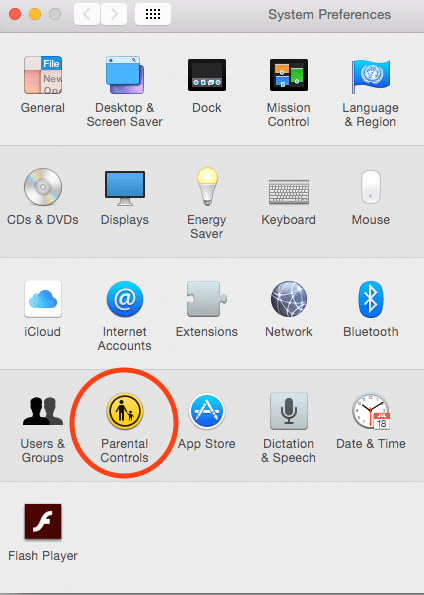
Žingsnis – > 2. Spustelėkite ekrano apačioje esantį užrakto mygtuką ir įveskite savo kredencialus. Kai atliksite veiksmą, užraktas bus rodomas kaip „Atrakintas“, o jūs jau galėsite pradėti mažiesiems naudotojams nustatyti tėvų kontrolę.
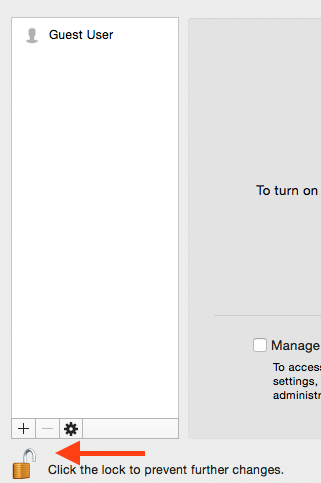
Žingsnis-> 3. Jei savo mažiesiems jau nustatėte savo vartotojo vardą ir slaptažodį, kad galėtų pasiekti kompiuterį, puiku. Jei ne, galite pridėti „+“ ženklą ir sukurti vartotojo paskyras.
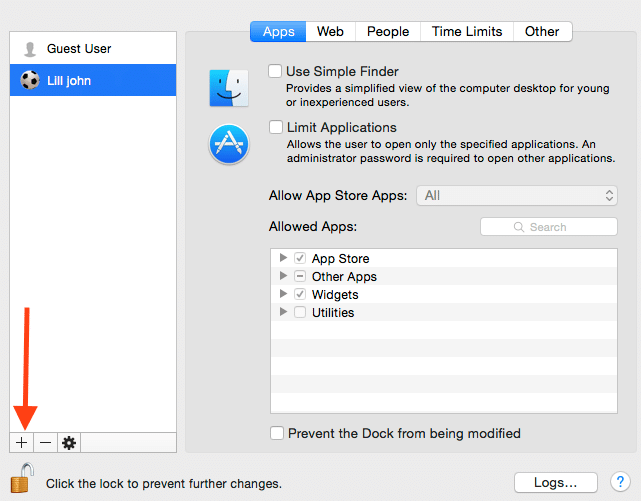
Sukūrę vieną paskyrą, galite nukopijuoti kitų vaikų paskyrų nustatymus. Norėdami nukopijuoti ir įklijuoti sudėtingus vieno vartotojo nustatymus kitam, galite naudoti tėvų kontrolės naudotojų sąrašo apačioje esantį iššokantįjį meniu Veiksmas (krumpliaračio piktograma). Taip pat galite įgalinti galimybę nuotoliniu būdu valdyti tėvų kontrolę iš kito Mac OS x kompiuterio naudodami „Leisti nuotolinę sąranką“. Tai suteikia galimybę valdyti tėvų kontrolę iš savo asmeninio „Mac“.
Galimos tėvų kontrolės valdymo parinktys yra suskirstytos į šias funkcijas. Apėmėme El Capitan ir OS X Yosemite parinktis, todėl pamatysime atitinkamas, priklausomai nuo jūsų OS X. „El Capitan“ turi keletą daugiau galimybių, susijusių su tėvų kontrole, nei jo pirmtakas. Nedvejodami ištirkite įvairių parinkčių ypatybes. Pabrėžėme kai kuriuos pagrindus, kuriuos galite atlikti naudodami šias patogias parinktis.
Programėlės – Šiame skydelyje galite pasirinkti parinktis, susijusias su „Mac Apps“. Jūsų pasirinkimai gali skirtis priklausomai nuo to, ką norite apriboti. Galite nuspręsti pagal savo vaiko amžių pasirinkę „Leisti App Store Apps“. Bus rodomas išskleidžiamasis amžiaus sąrašas ir galėsite pasirinkti tinkamą.
Internetas – Galite įjungti automatinį „Safari“ svetainių turinio filtravimą arba rankiniu būdu tvarkyti leidžiamų svetainių sąrašą arba automatiškai ir rankiniu būdu leidžiamų svetainių derinį.
Parduotuvės – Išjunkite „iTunes“ ir „iBooks“ parduotuves, apribokite atvirą seksualinį turinį ir apribokite šio skyriaus turinio amžių. Šią parinktį matysite, jei „iMac“ naudosite „El Capitan“.
Laiko limitai – Nustatykite savaitės ir savaitgalio laiko naudojimo apribojimus. Tai vienas iš mūsų mėgstamiausių! Bandėme apriboti „žaidimų centrą“, bet joks kūnas nenorėjo naudoti „Mac“. Dabar, derindami žaidimų centro apribojimus ir laiko limitus, galime tai tinkamai valdyti.
Žmonės – Tai svarbus skirtukas, nes galite valdyti ir stebėti, su kuo bendrauja jūsų mažylis. Galite pasirinkti apriboti „Paštas“ ir „Pranešimai“ iki leidžiamų kontaktų.
Privatumas – Apribokite privatumo nustatymų pakeitimus, taip neleisdami vartotojams pasirinkti, kurios programos ir paslaugos gali pasiekti potencialiai privačią informaciją
Žurnalų mygtukas – Tvarkykite „Safari“, „Messages“ ir programų naudojimo žurnalus. Žurnaluose rodoma ir leidžiama, ir bandoma, bet uždrausta prieiga.
Dažniausiai „iMac“ galite išvengti pagrindinių tėvų kontrolės nustatymų. Jei norite ištirti daugiau funkcijų naudodami kitas „Mac“ programas, čia yra keletas vertų paminėti, kurios gali sutaupyti laiko ir yra prieinamos nemokamai.
Turinys
-
Trys nemokamos programos, į kurias reikia atsižvelgti dėl tėvų kontrolės ir ne tik
- Susiję įrašai:
Trys nemokamos programos, į kurias reikia atsižvelgti dėl tėvų kontrolės ir ne tik
Kidlogeris
KidLogger yra raktų registratorius, veiklos monitorius ir automatinis ekrano fiksavimas – visa tai vienoje nemokamoje programoje. Programa registruoja kiekvieną jūsų vaiko tipo klavišo paspaudimą, jo atidarytas programas, svetainės istoriją ir net konkrečią informaciją, pvz., iškarpinės tekstą. Tai per toli, bet jūsų pasirinkimas turėtų priklausyti nuo jūsų ir jūsų unikalios situacijos.
Mažasis monitorius
„Minormonitor“ padeda lengvai sekti vaiko „Facebook“ ir „Twitter“ veiklą. Kai kurios jo funkcijos apima įspėjimą, kai naujai pridėtas „draugas“, turintis keletą bendrų draugų su jūsų vaiku arba visai jo neturi. Ji taip pat stebi jūsų vaiko socialinę veiklą, pvz., būsenos atnaujinimus, bendrinamas nuotraukas, registracijas ir net privačias žinutes.
K9 žiniatinklio apsauga
„K9 Web Protection“ turi tris svarbias funkcijas: filtravimą, stebėjimą ir laiko apribojimus. Filtravimo funkcija, kuri gali užblokuoti visas turinio kategorijas, patobulina jūsų „Mac“ integruotą tėvų kontrolės funkciją, kuri blokuoja tik nurodytas svetaines ir programas. Funkciją „Saugi paieška“, kuri blokuoja aiškių ar įžeidžiančių temų rezultatus, taip pat galima pritaikyti taip, kad tai būtų privaloma parinktis, nepaisant naudojamos naršyklės. „NightGuard“ leidžia nustatyti komendanto valandą, blokuojančią prieigą prie interneto tam tikru laiku.
Praneškite mums ir mūsų skaitytojams savo patarimus ir gudrybes, kurios jums tinka, kai kalbama apie tėvų kontrolę naudojant „Mac“.

Technologijų apsėstas nuo ankstyvo A/UX pasirodymo Apple sistemoje, Sudz (SK) yra atsakingas už AppleToolBox redakcinę kryptį. Jis įsikūręs Los Andžele, Kalifornijoje.
Sudz specializuojasi aprėpdama visus „macOS“ dalykus, per daugelį metų peržiūrėjusi daugybę OS X ir „macOS“ patobulinimų.
Ankstesniame gyvenime Sudzas dirbo padėdamas „Fortune 100“ įmonėms įgyvendinti technologijų ir verslo pertvarkos siekius.